1 概述
QQCTU 部分桥吊主 PLC 采用了西门子 S7- 416 CPU,它未集成
PROFINET 接口,不能通过该接口进行标准的 TCP 通信。然而,在 3#插槽
上配备了通信专用功能块 CP443-1 模块,可以使用该通信功能块与其他设备
建立 TCP 连接以实现通信。
本方案以 S7-416 CPU 作为 TCP 的服务器,PC 机上运行的 TCP Debug
软件模拟第三方设备作为客户端,测试通过后,把 PC 机替换成海康 OCR 识
别服务器,进行下一步调试。
2 系统部署架构
2.1 网络部署
如图 1 所示,S7-416 PLC(192.168.0.1/24)与 PC(192.168.0.2/24)进
行工业以太网 TCP 通信。S7-416 LC 作为 TCP 通信连接的客户端。
1
�
2.2 软硬件件需求
图 1 网络部署
设备
数量 货号
注释
表 1 硬件列表
PS407 120/230 VAC
CPU 416
存储卡 4MB
安装导轨
PC
1
1
1
1
1
负载电源模块
作为装载存储器
表 2 软件环境
设备
数量 货号
注释
仅供参考
STEP 7 V5.5 SP2
Windows10 专业版
SP1 64-bit
1
1
3 组态与编程
3.1 硬件组态
首先搭建一套测试设备,设备的结构如下:
PS407 电源、CPU316-2DP、CP343-1、CP443-1、PC1(工控机,安装管
理 STEP7)、PC2(第三方通信)、STEP7 组成。
下面将向您逐步展示如何实现 1 套 S7-400 与 PC2 之间的以太网通讯:
2
�
第一步:打开 SIMATIC Manager,根据我们系统的硬件组成,进行系统
的硬件组态。
第二步:打开已有工程 ZP12-1923-Qingdao。
第三步:在工程上,单击右键->插入新对象->PG/PC,生成 PG/PC(2)。
第四步:双击 PG/PC(2),打开属性- PG/PC
第五步:在属性- PG/PC 对话框下,选择“接口”,单击“新建(N)…”
3
�
第六步:在“新建接口-类型选择”对话框下,选中“Industrial Ethernet”,
单击“确定”按钮。
第七步:在“属性-Ethernet”对话框下,依次选中“子网(S)”下的
“Ethernet(1)”,去除“设置 MAC 地址/使用 ISO 协议前面的对勾,设置 IP 地址:
172.16.28.240(该 IP 地址与运行的 TCP Debug 软件的 PC,以及 OCR 识别服
务器的 G2 口 IP 相同),子网掩码:255.255.0.0,“网关”选择“不使用路由
器”
4
�
单击“确定”按钮,并进行下载。
3.2 查看网络组态
双击右侧的“Ethernet(1)”,打开系统的网络组态窗口 NetPro
5
�
发现,PG/PC(2)已经连接到 Ethernet(1)中了,连接方式为“Industrial
Ethernet”,IP 地址为:172.16.28.240。
选中 Crane Control 模块下的 CPU 416-2DP,在窗口的左下部分点击鼠标
右键,选择对象属性,弹出对话框“属性-TCP 连接”,块参数中的“1”对应
于下面 OB1 中 FC5 块中的“ID”输入,“W#16#0FFC”对应于 下面 OB1 中
FC5 块中的“LADDR”输入。
6
�
3.3 程序编程
至此,系统的硬件组态和网络组态已经完成。下面进行系统的软件编制,
在 SIMATIC Manager 界面中,在 CPU 416-2DP 中插入 OB35 定时中断程序
块,并在 OB35 中调用 FC5(AG_Send)程序块。
查看 Main_Blocks 下生成的 OB1,双击进入,拖拉到最后,新建功能块
FC11“New_Transfer_Data”。
相应地,以此添加共享 DB11 作为发送数据区,添加 FC11,并选择
DB11 作为背景数据块。
7
�
8
�

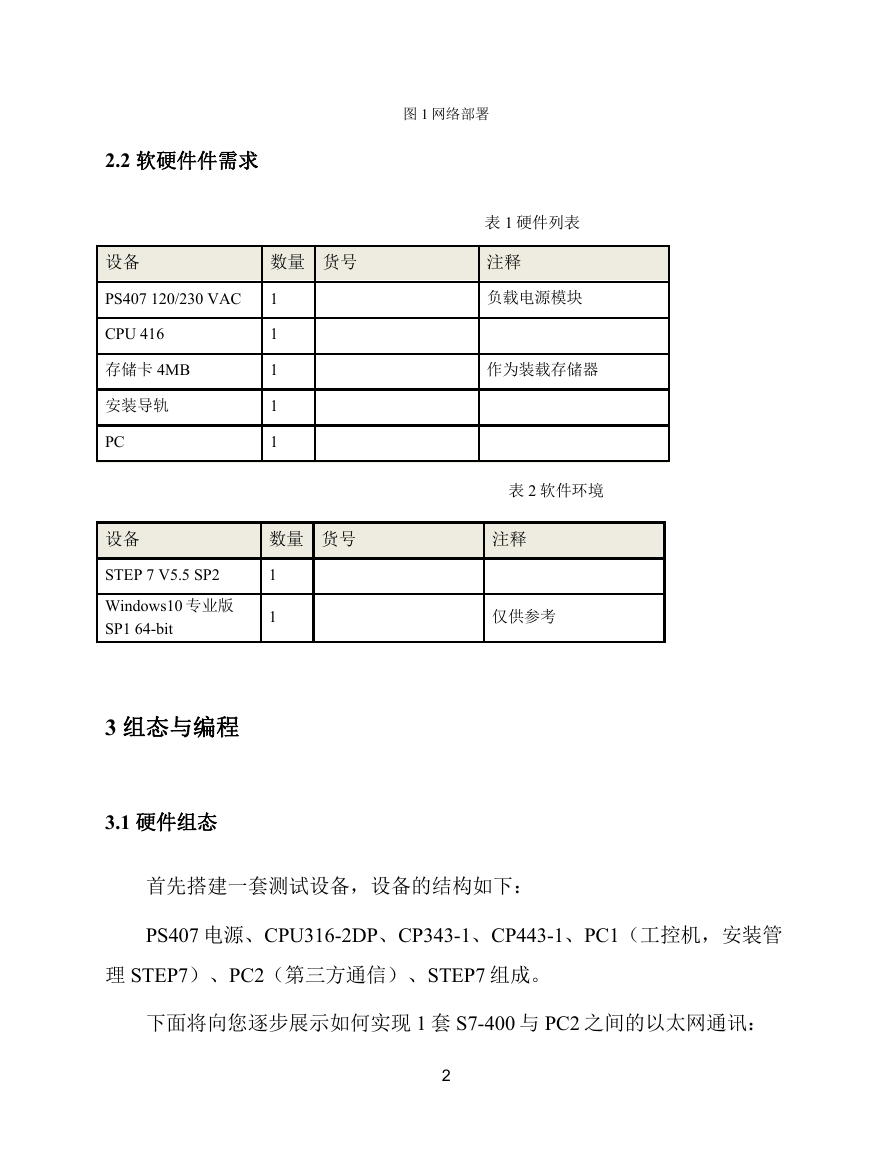
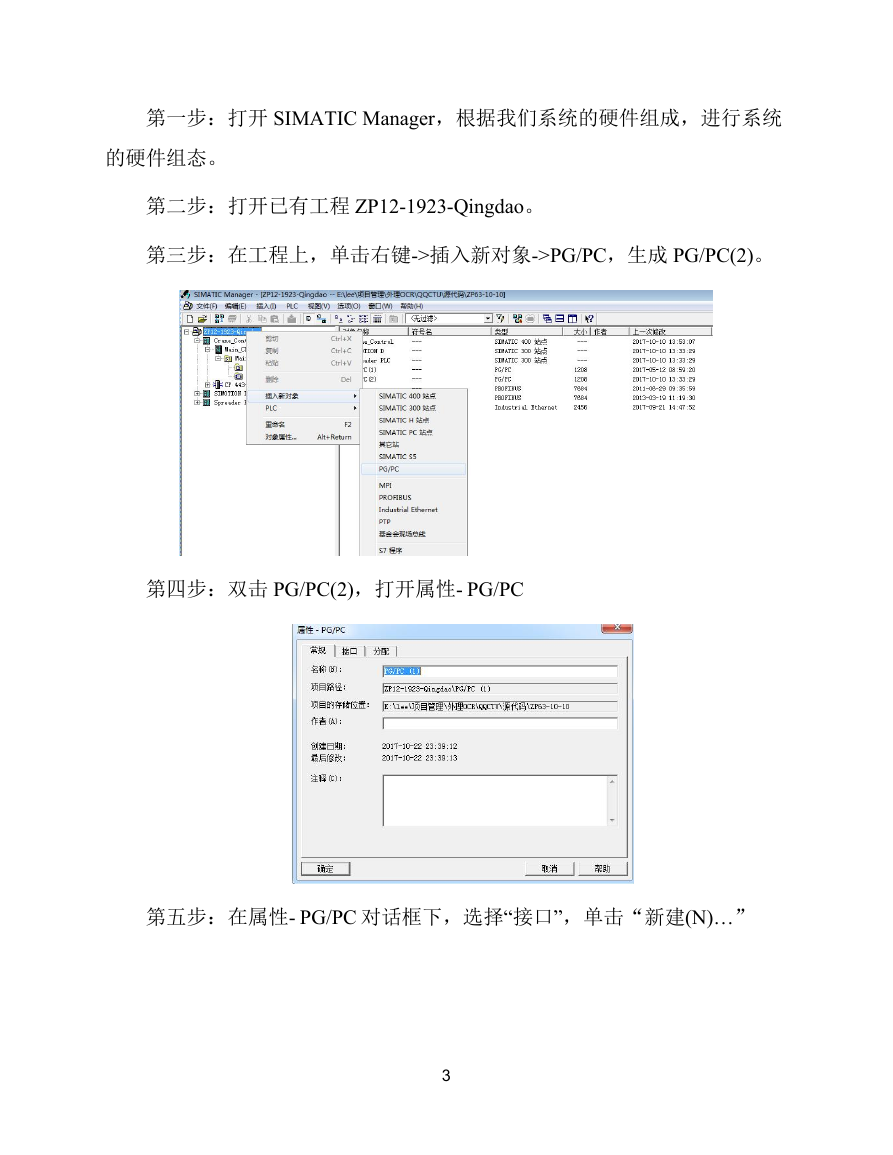
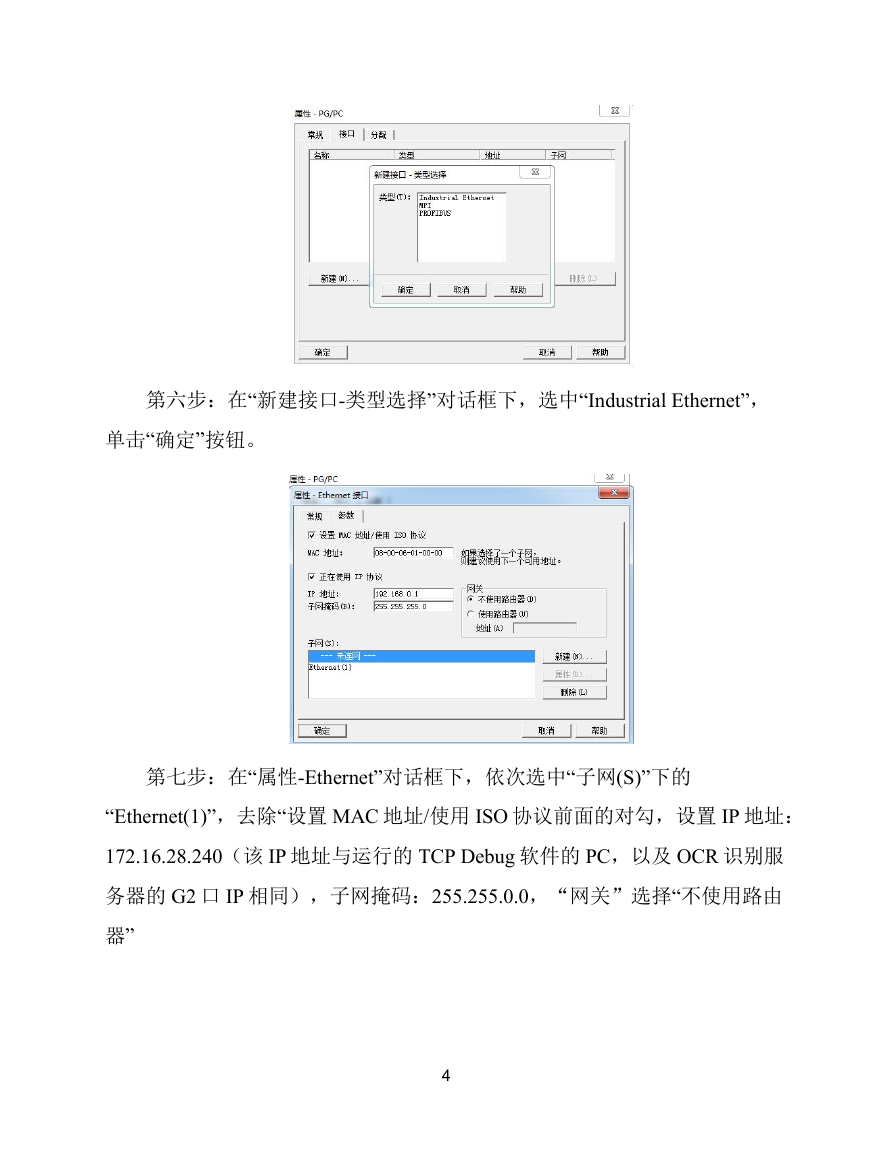
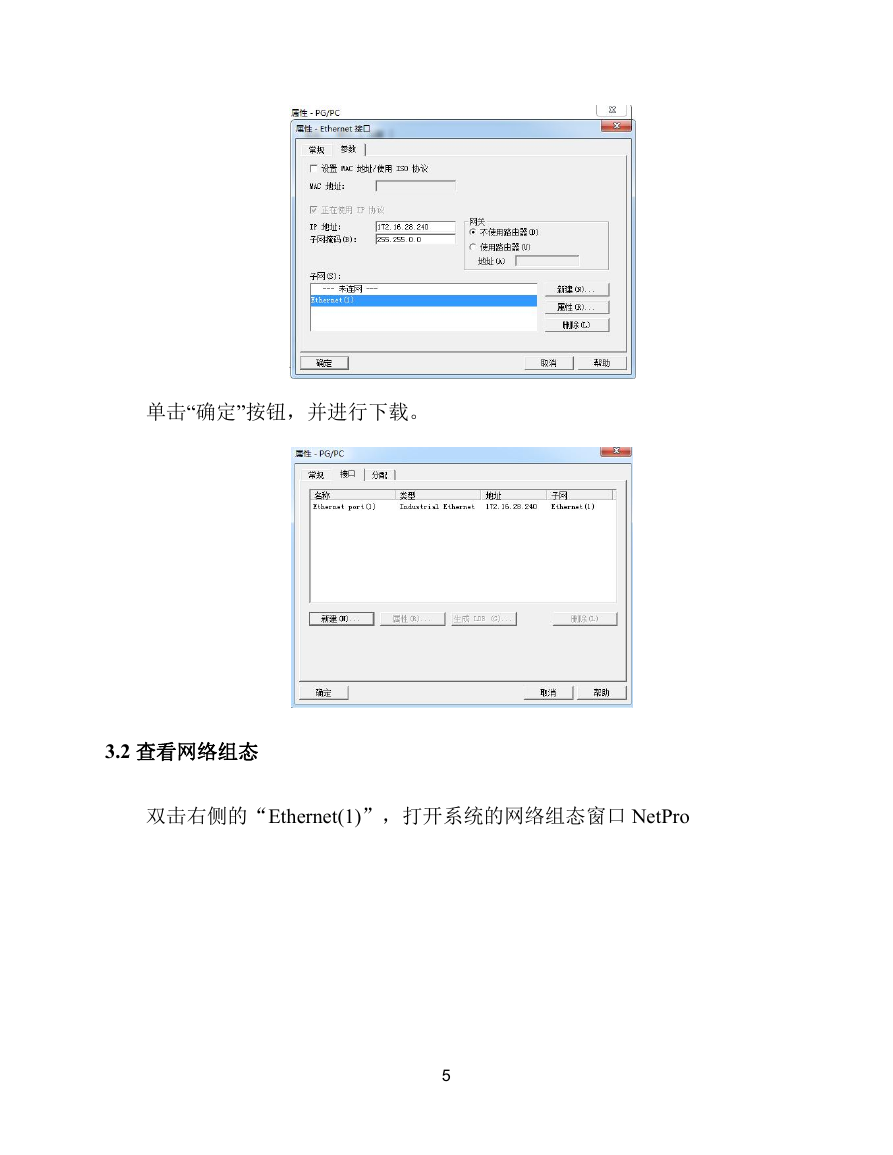
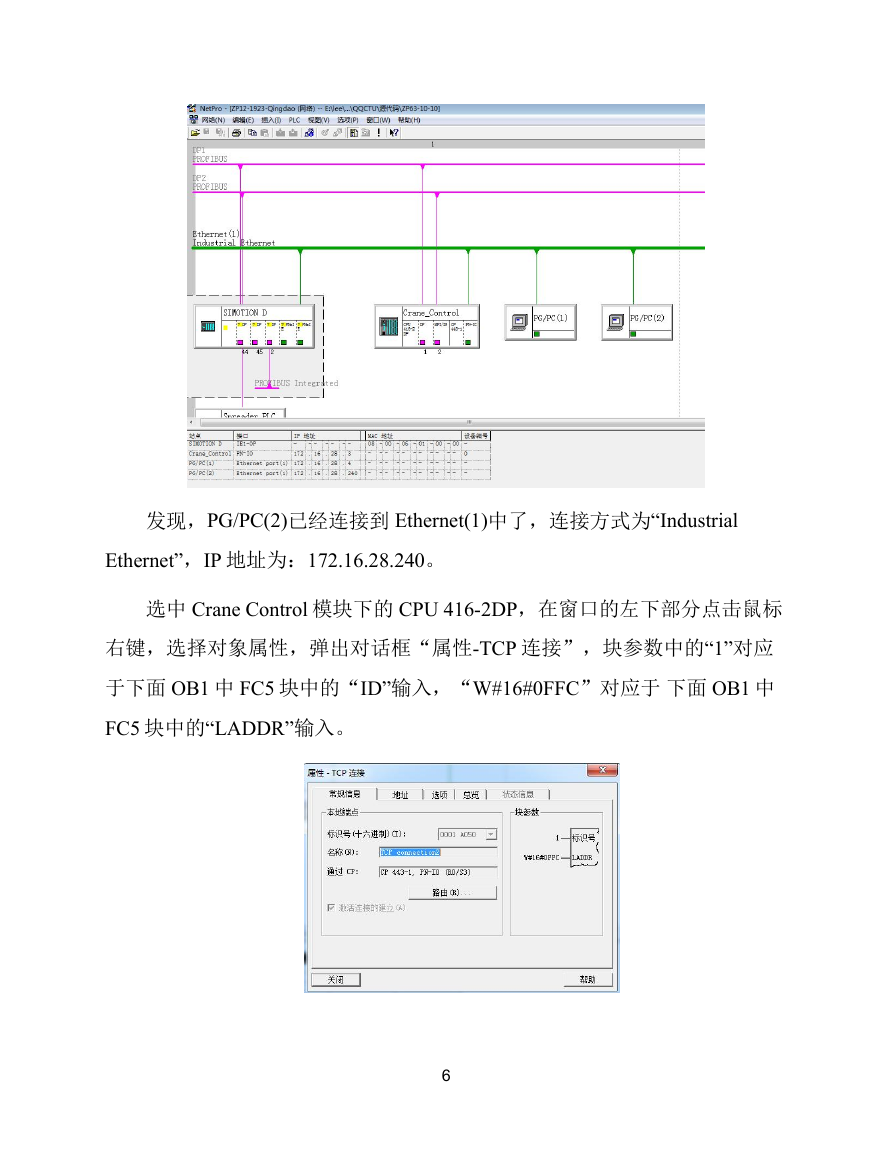
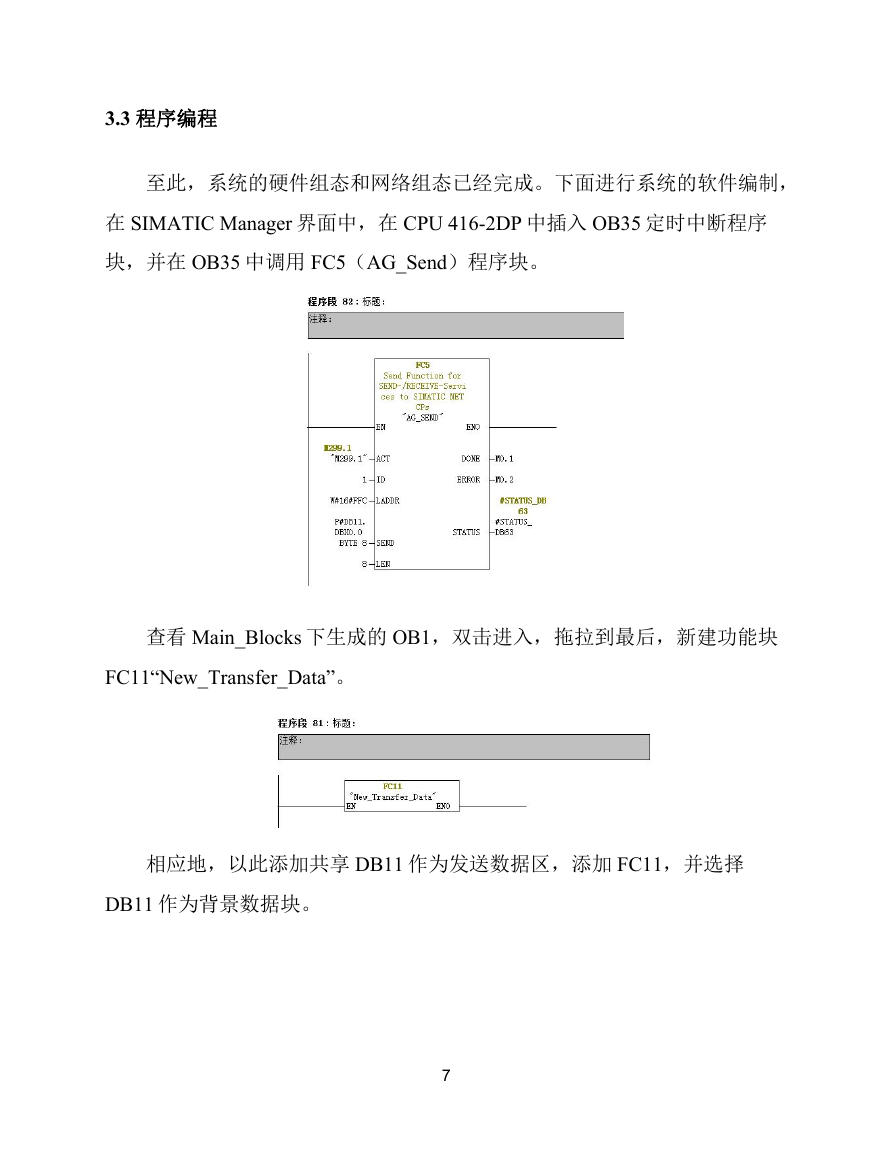


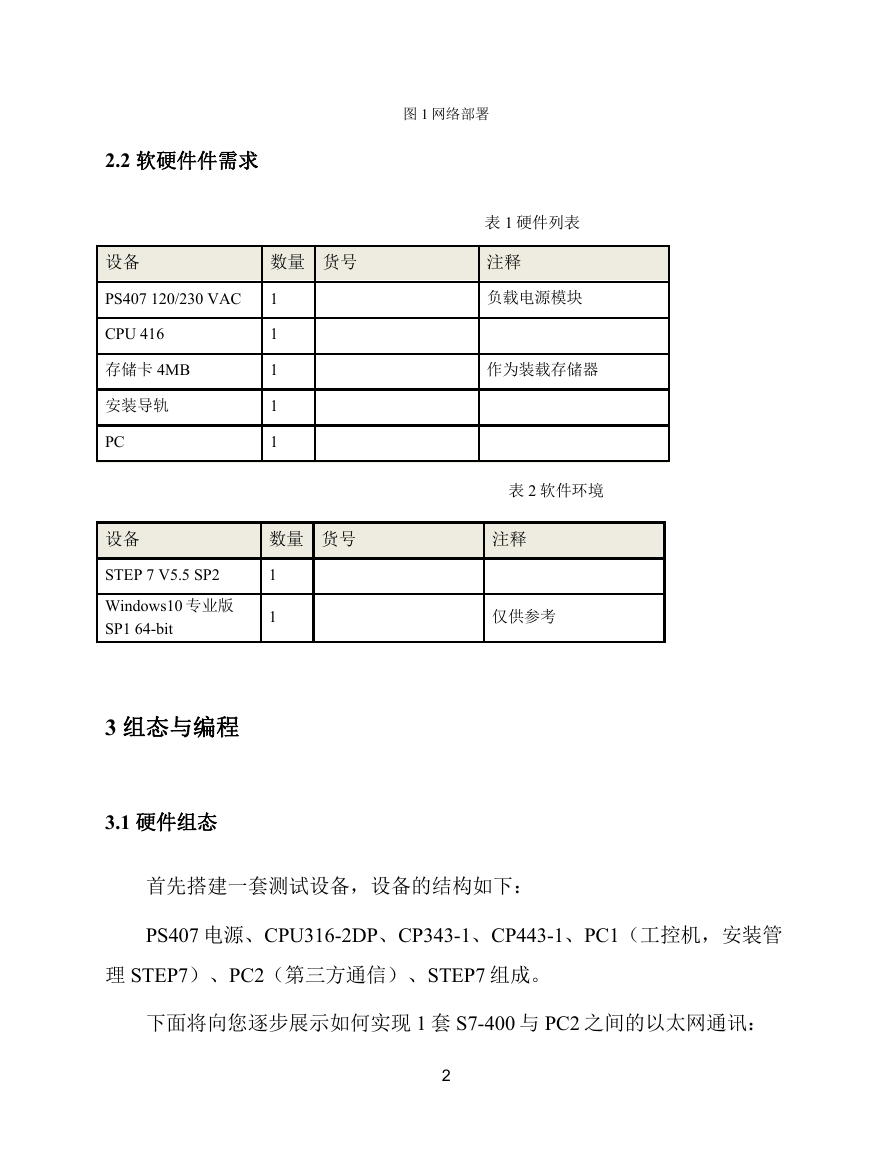
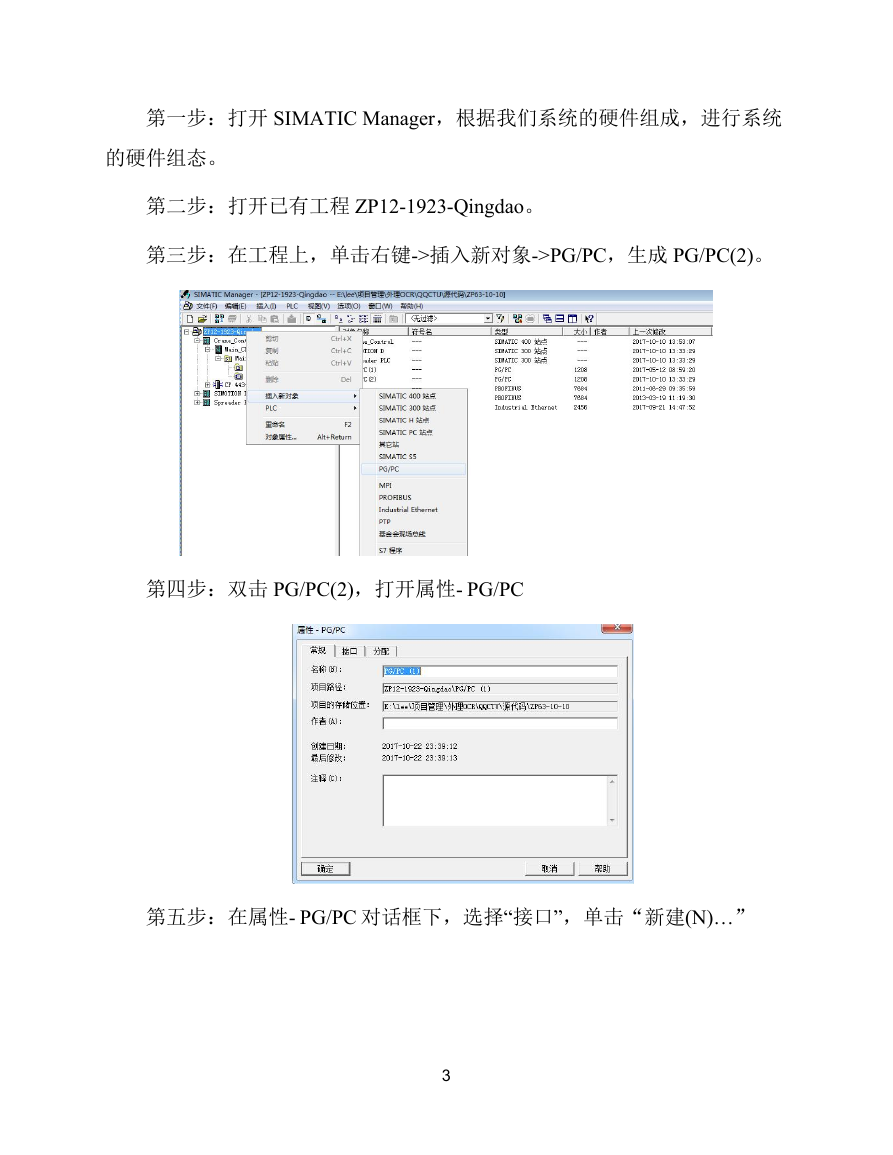
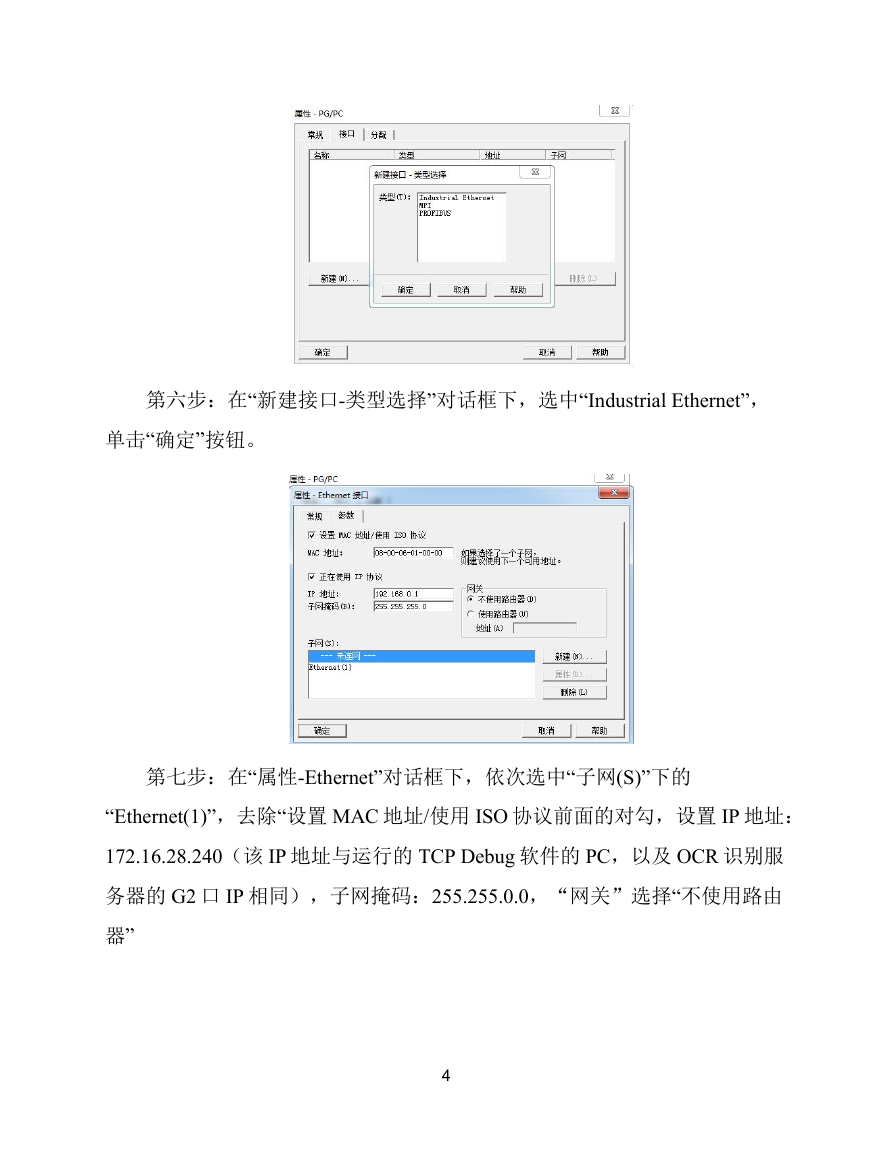
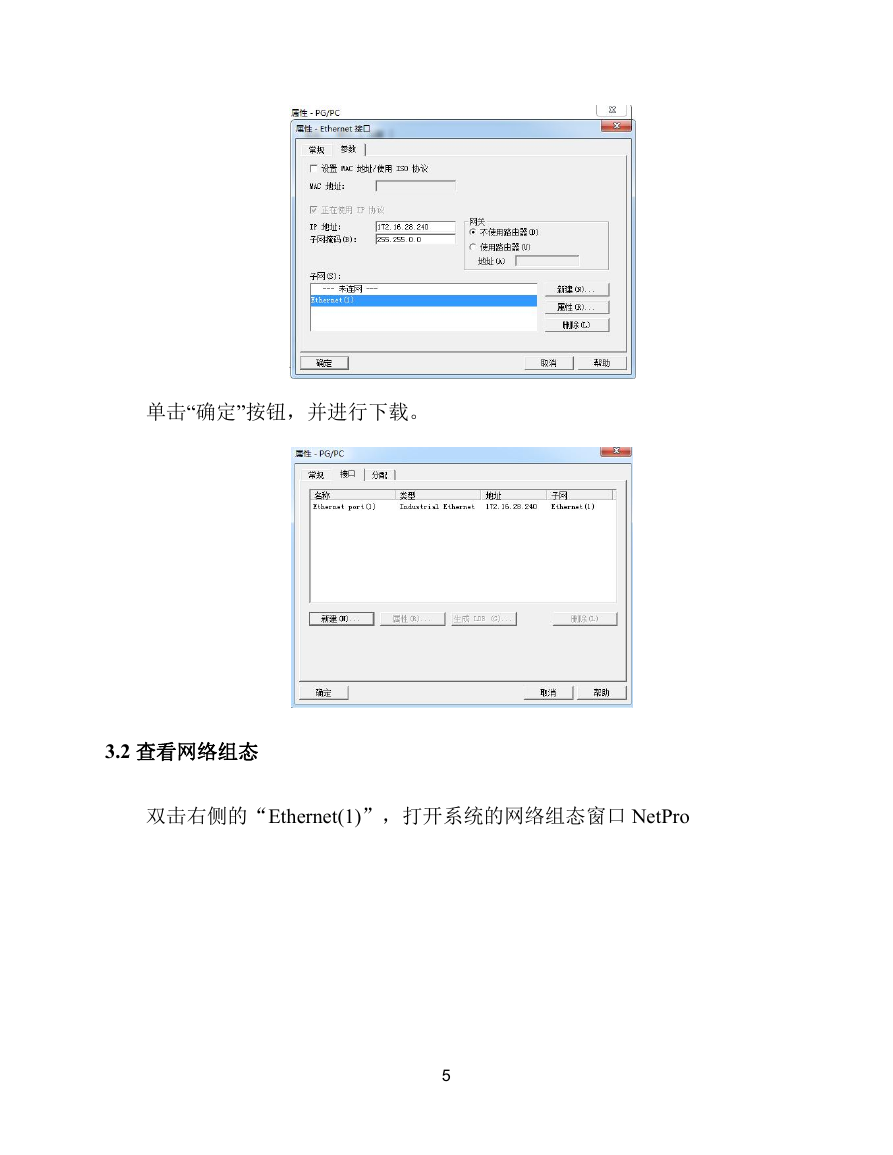
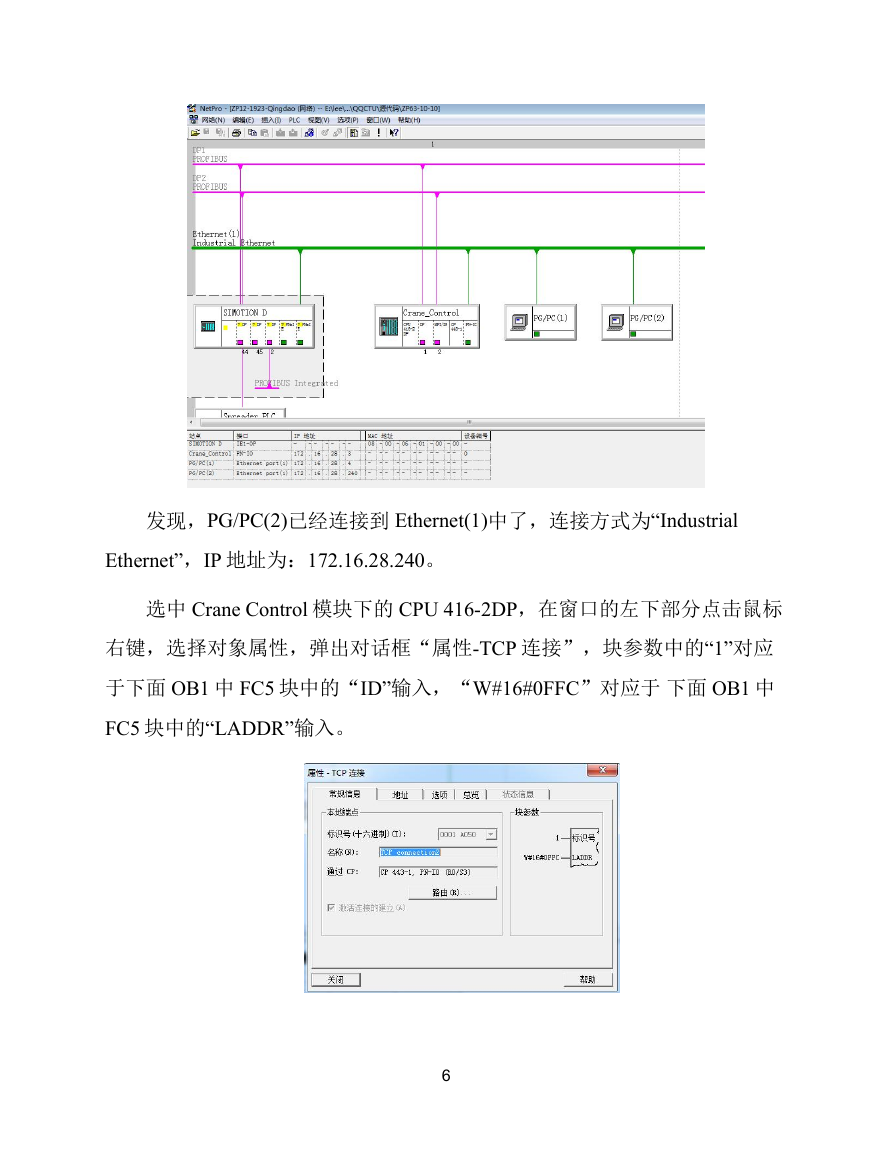
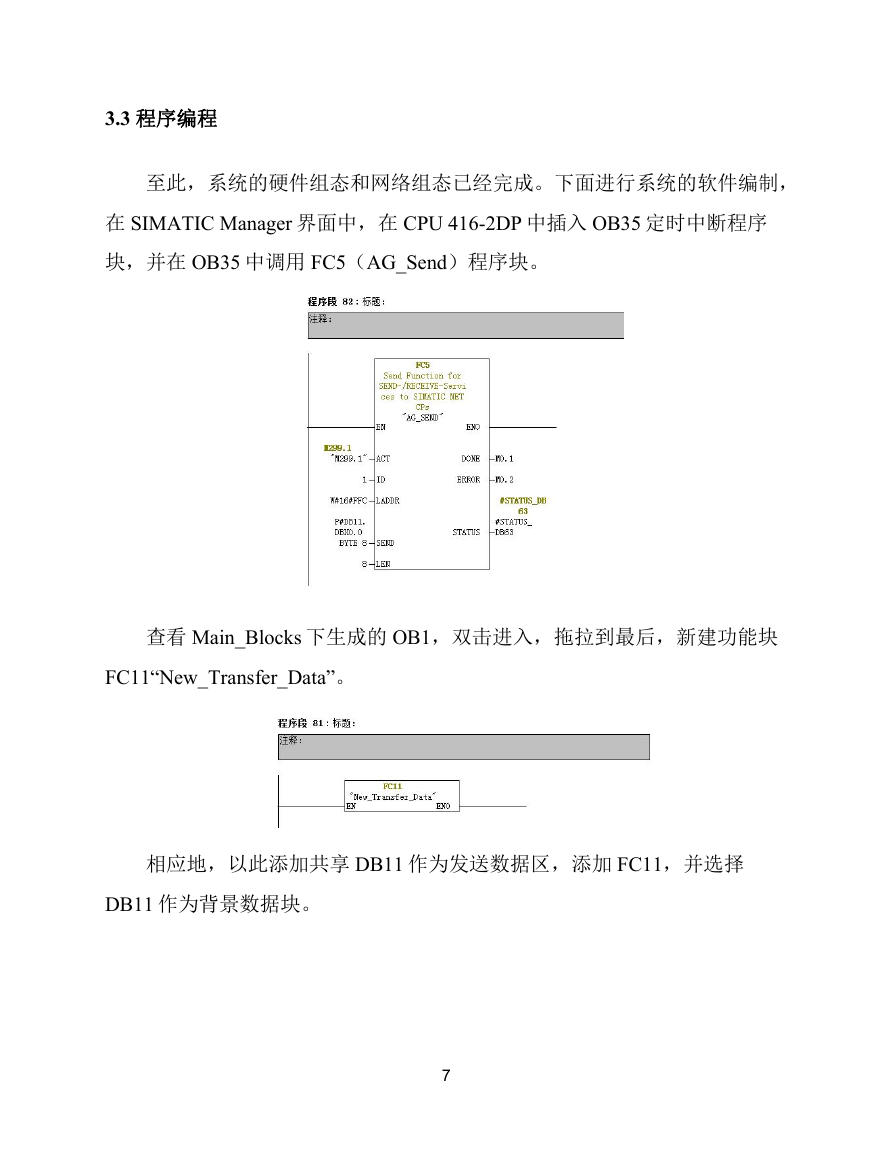

 2023年江西萍乡中考道德与法治真题及答案.doc
2023年江西萍乡中考道德与法治真题及答案.doc 2012年重庆南川中考生物真题及答案.doc
2012年重庆南川中考生物真题及答案.doc 2013年江西师范大学地理学综合及文艺理论基础考研真题.doc
2013年江西师范大学地理学综合及文艺理论基础考研真题.doc 2020年四川甘孜小升初语文真题及答案I卷.doc
2020年四川甘孜小升初语文真题及答案I卷.doc 2020年注册岩土工程师专业基础考试真题及答案.doc
2020年注册岩土工程师专业基础考试真题及答案.doc 2023-2024学年福建省厦门市九年级上学期数学月考试题及答案.doc
2023-2024学年福建省厦门市九年级上学期数学月考试题及答案.doc 2021-2022学年辽宁省沈阳市大东区九年级上学期语文期末试题及答案.doc
2021-2022学年辽宁省沈阳市大东区九年级上学期语文期末试题及答案.doc 2022-2023学年北京东城区初三第一学期物理期末试卷及答案.doc
2022-2023学年北京东城区初三第一学期物理期末试卷及答案.doc 2018上半年江西教师资格初中地理学科知识与教学能力真题及答案.doc
2018上半年江西教师资格初中地理学科知识与教学能力真题及答案.doc 2012年河北国家公务员申论考试真题及答案-省级.doc
2012年河北国家公务员申论考试真题及答案-省级.doc 2020-2021学年江苏省扬州市江都区邵樊片九年级上学期数学第一次质量检测试题及答案.doc
2020-2021学年江苏省扬州市江都区邵樊片九年级上学期数学第一次质量检测试题及答案.doc 2022下半年黑龙江教师资格证中学综合素质真题及答案.doc
2022下半年黑龙江教师资格证中学综合素质真题及答案.doc